win10系統安裝mysql后怎么配置環境變量 win10系統中配置mysql環境變量的方法
更新日期:2024-03-22 15:08:58
來源:投稿
如果我們在windows10系統中安裝mysql后,沒有配置環境變量的話,在使用命令行進行mysql操作時就必須要進入mysql安裝目錄才行。這樣操作起來感覺會非常麻煩。這該怎么辦呢?下面,小編就向大家分享win10系統中配置mysql環境變量的方法。
具體方法如下:
1、鍵盤組合鍵:Win+i,打開設置窗口,點擊“System”,進入系統設置;
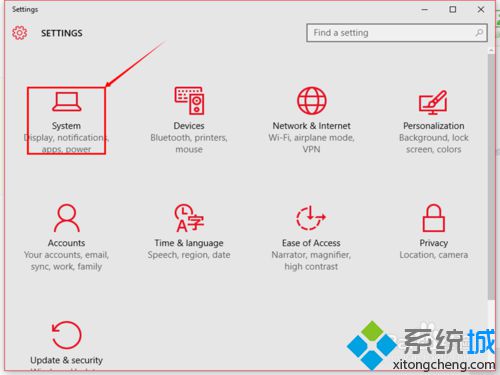
2、在系統設置窗口中選擇“About”-“System info”;
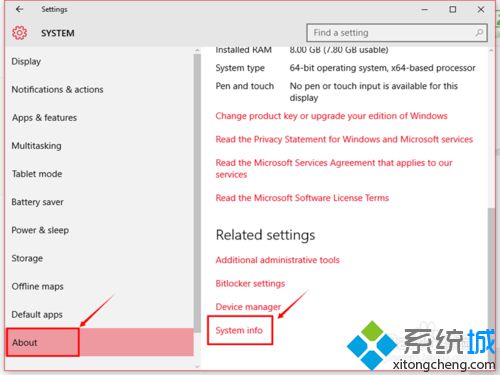
3、在出現的窗口中選擇“Advanced system settings”;
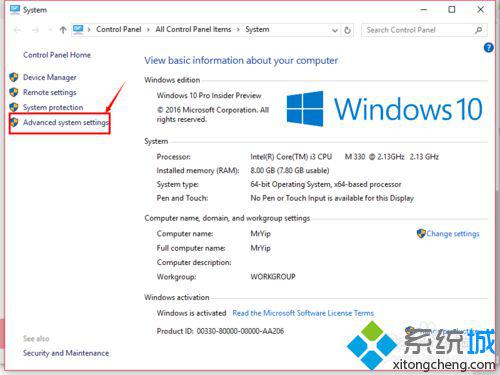
4、在“System Properties”窗口中選擇“Environment Variables…”;
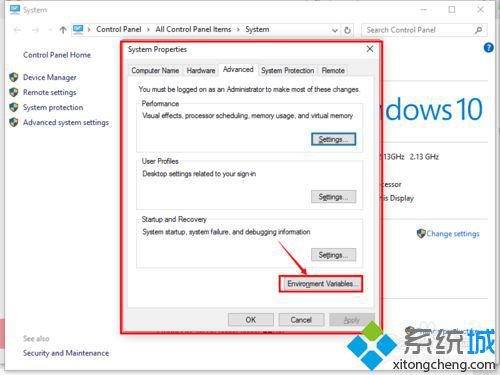
5、在“Environment Variables”窗口中的“System variables”中找到“Path”,并點擊“Edit…”進行編輯;
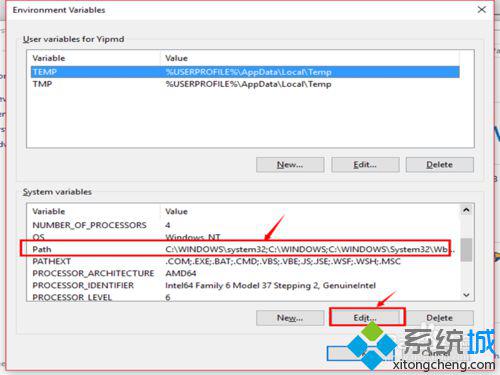
6、在“Edit environment variable”窗口中,選擇“New”新建環境變量;
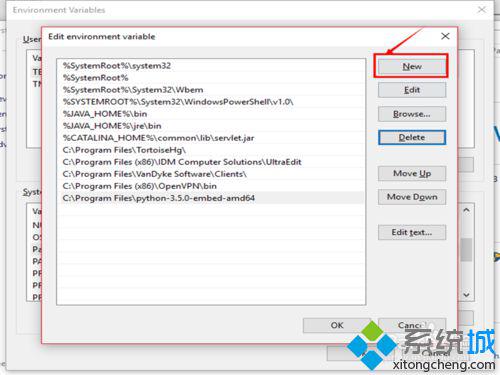
7、在出現的輸入框中,輸入mysql的安裝路徑,到bin目錄;
如:C:\Program Files\MySQL\MySQL Server 5.7\bin
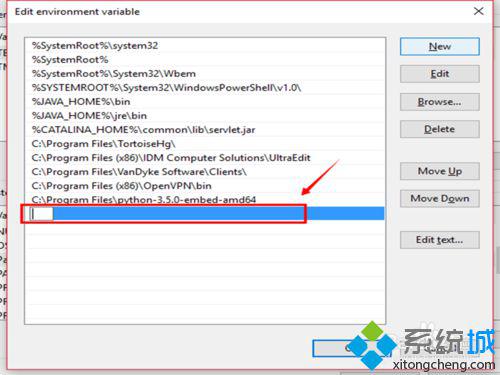
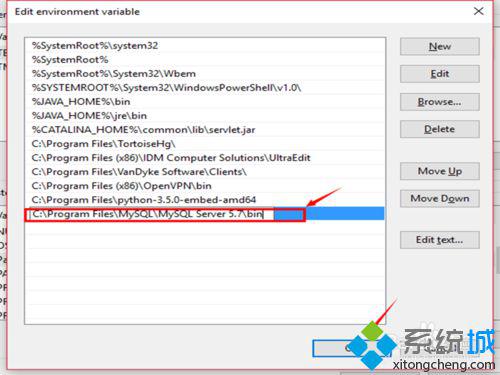
8、如何在之前打開的窗口中選擇“Ok”,至此,完成mysql在win10 build10565中環境變量的配置;

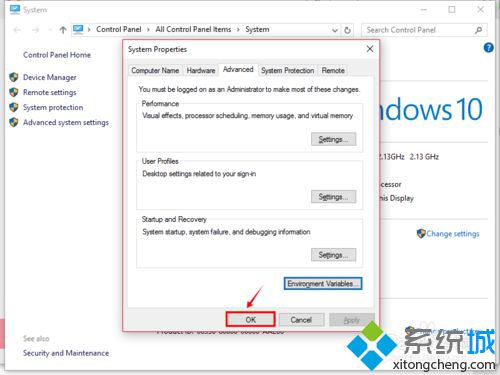
9、使用組合鍵:Win+R,打開運行窗口,輸入:cmd,打開命令行窗口;
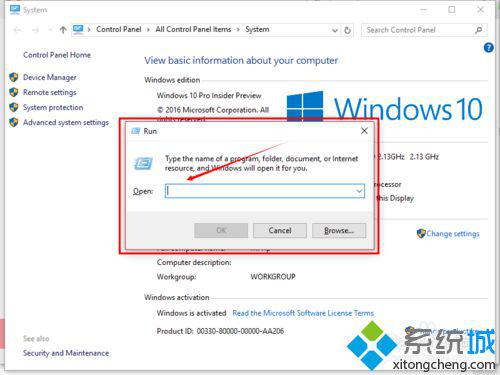
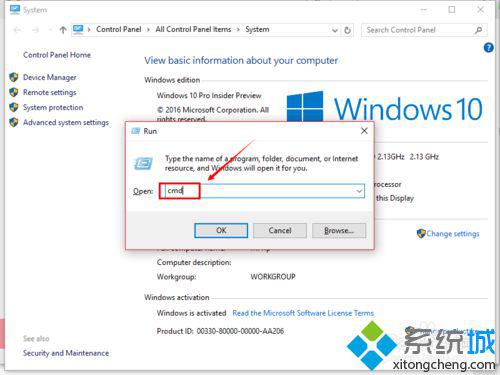
10、在命令行窗口輸入:mysql-uroot-p,回車后輸入mysql的密碼,即可進入mysql中。
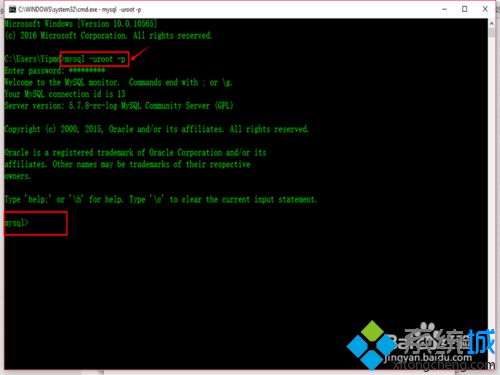
以上就是win10系統中配置mysql環境變量的具體方法介紹了。有需要的用戶,可以按照小編分享的方法進行操作!關注windows10,鎖定系統(https:///)
相關推薦:
- monterey12.1正式版無法檢測更新詳情0次
- zui13更新計劃詳細介紹0次
- 優麒麟u盤安裝詳細教程0次
- 優麒麟和銀河麒麟區別詳細介紹0次
- monterey屏幕鏡像使用教程0次
- monterey關閉sip教程0次
- 優麒麟操作系統詳細評測0次
- monterey支持多設備互動嗎詳情0次
- 優麒麟中文設置教程0次
- monterey和bigsur區別詳細介紹0次
周
月











